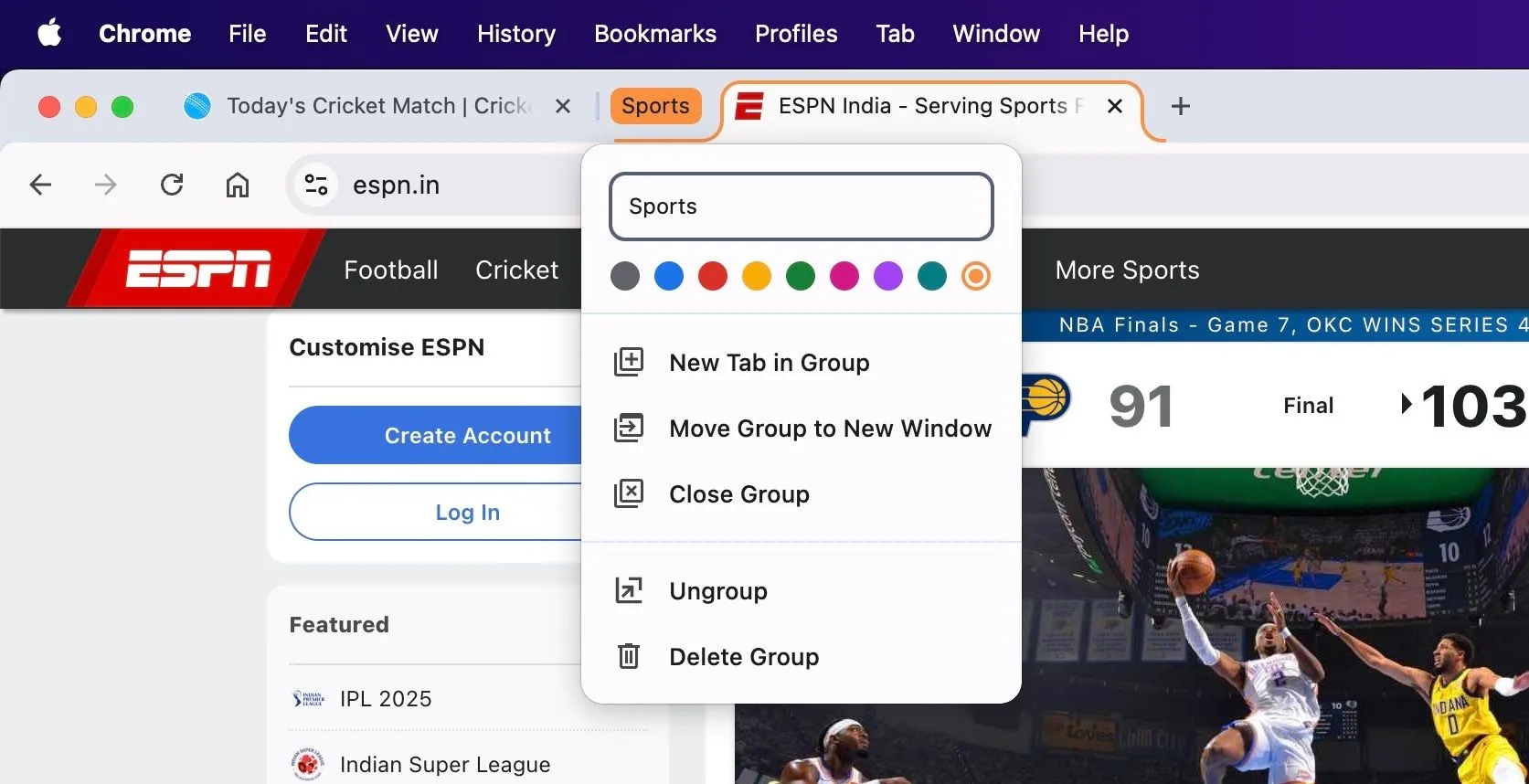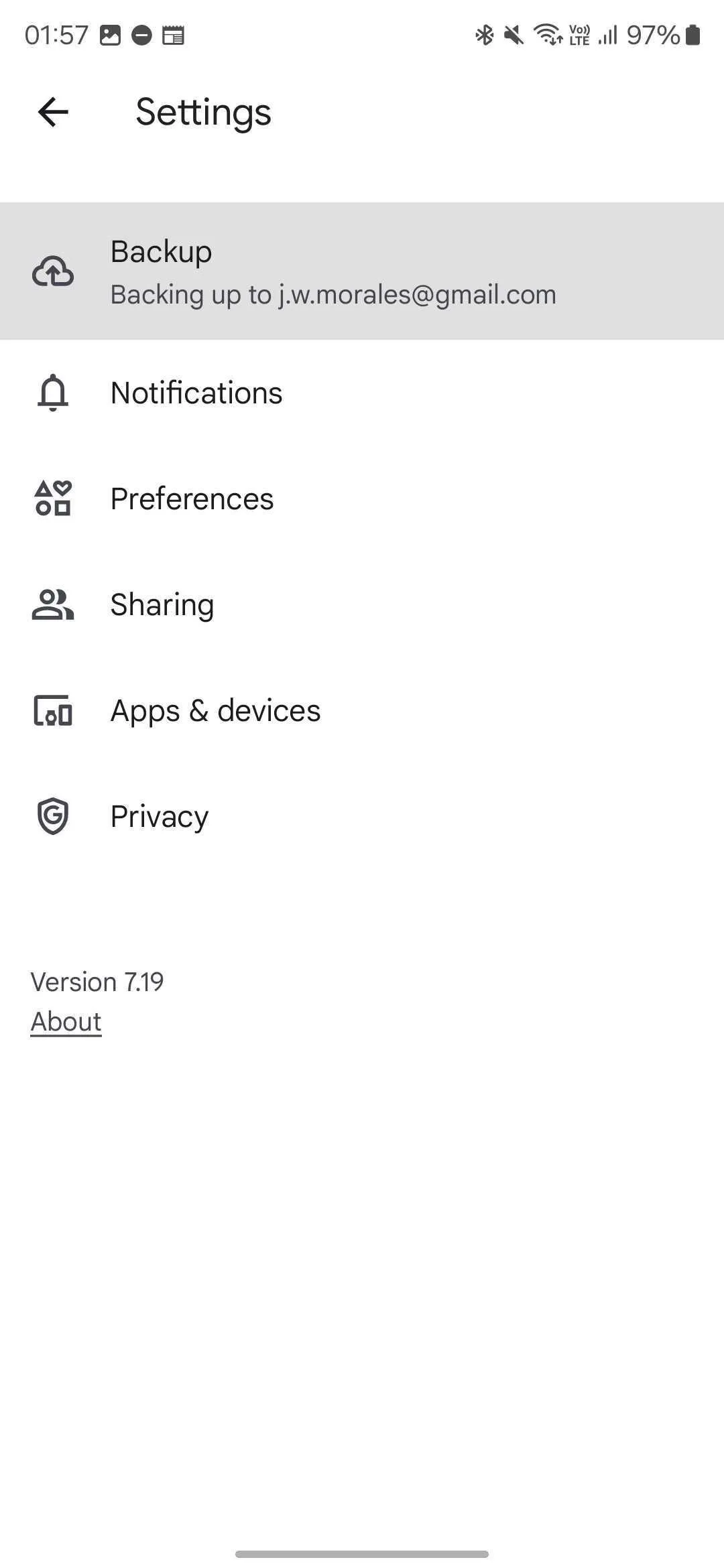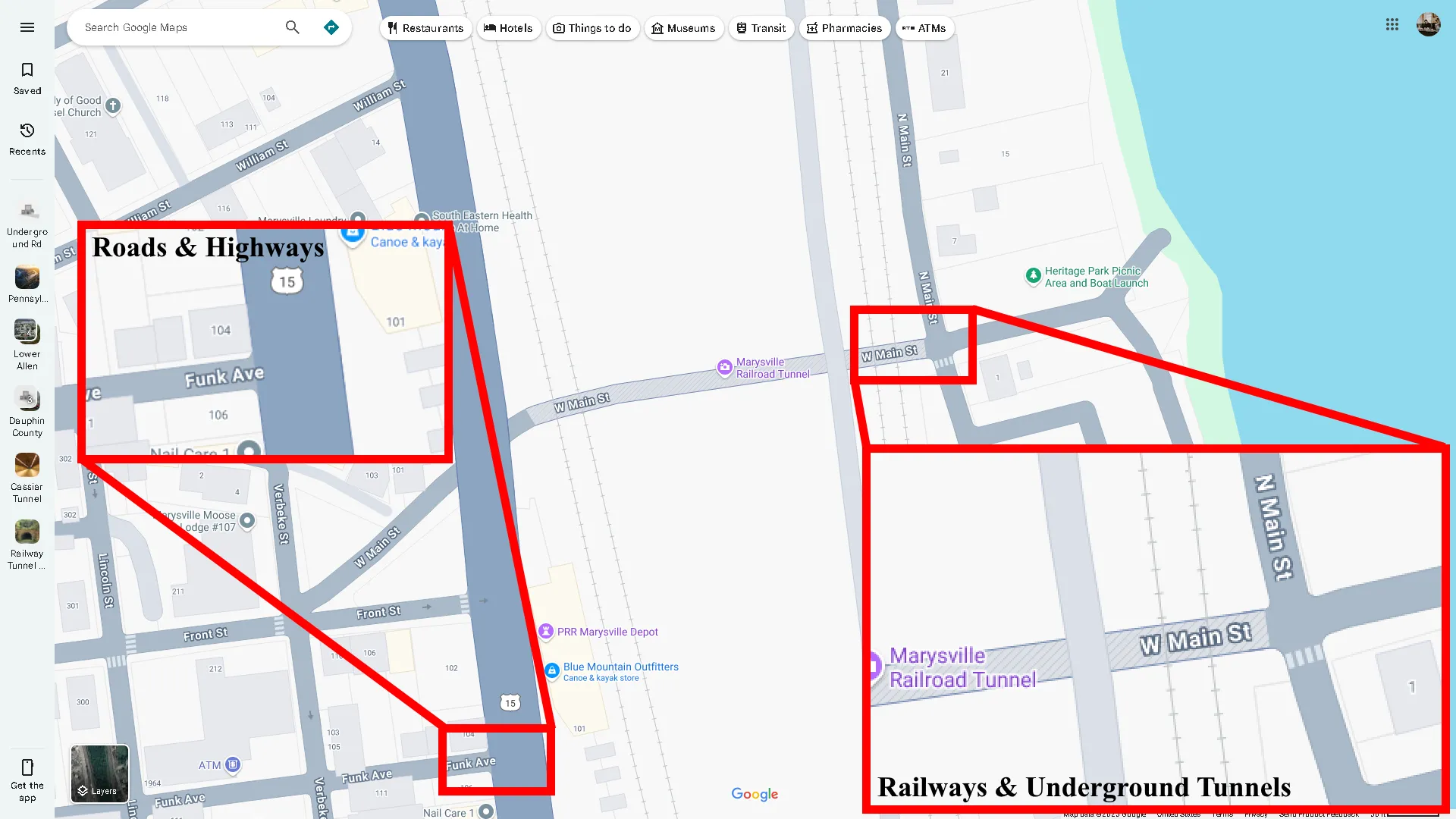Việc kiểm soát thời gian sử dụng thiết bị của trẻ em luôn là một thách thức đối với nhiều bậc phụ huynh trong kỷ nguyên số. Thay vì liên tục nhắc nhở hay giới hạn thủ công, bạn hoàn toàn có thể sử dụng Microsoft Family Safety như một công cụ đắc lực để quản lý thời gian sử dụng máy tính của con mình một cách dễ dàng và hiệu quả. Nền tảng này giúp xây dựng thói quen kỹ thuật số lành mạnh, đảm bảo trẻ em có thể cân bằng giữa học tập, vui chơi và giải trí trên thiết bị điện tử.
Thiết Lập Microsoft Family Safety: Giải Pháp Quản Lý Thời Gian Dùng Máy Tính
Ngày nay, khi công nghệ ngày càng trở nên phổ biến, việc trẻ em dành quá nhiều thời gian cho máy tính hay thiết bị di động là điều khó tránh khỏi. May mắn thay, Windows đã tích hợp sẵn các tính năng hữu ích thông qua Microsoft Family Safety, cho phép bạn dễ dàng quản lý thời gian sử dụng thiết bị của con ngay từ khi mua máy.
Để bắt đầu thiết lập Microsoft Family Safety và kiểm soát thời gian dùng máy tính của trẻ, bạn chỉ cần truy cập website family.microsoft.com và đăng nhập bằng tài khoản Microsoft của mình.
Ngoài ra, việc tải ứng dụng Microsoft Family Safety về điện thoại thông minh (từ App Store hoặc Google Play) là vô cùng cần thiết. Ứng dụng này cho phép bạn linh hoạt điều chỉnh các cài đặt và xem báo cáo sử dụng thiết bị ngay trên điện thoại, giúp bạn nắm bắt được thói quen kỹ thuật số của gia đình mọi lúc mọi nơi.
Để thêm con bạn vào nhóm gia đình trên Microsoft Family Safety, bé cần có một địa chỉ email và tài khoản Microsoft riêng.
Sau khi đăng nhập, hãy nhấp vào mục Thêm thành viên gia đình (Add a Family Member) và nhập địa chỉ email liên kết với tài khoản Microsoft của con bạn. Trong trường hợp con bạn chưa có tài khoản Microsoft, bạn có thể tạo mới ngay trong quá trình này. Khi lời mời đã được gửi đi, bạn cần chấp nhận lời mời từ thiết bị của con để hoàn tất việc thêm thành viên.
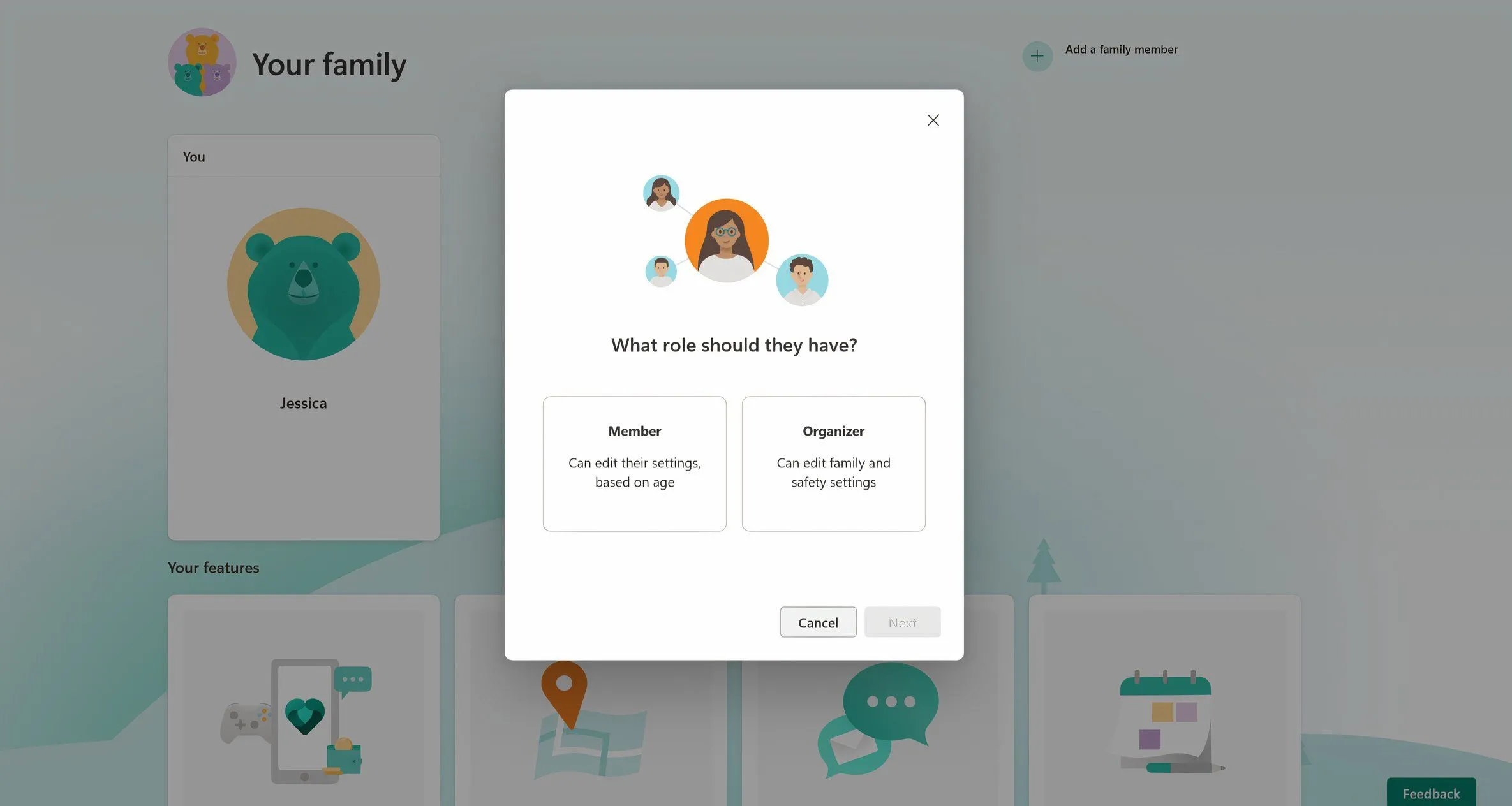 Giao diện trung tâm Microsoft Family Safety hiển thị cửa sổ "Thêm thành viên gia đình" để quản lý tài khoản của trẻ.
Giao diện trung tâm Microsoft Family Safety hiển thị cửa sổ "Thêm thành viên gia đình" để quản lý tài khoản của trẻ.
Cấu Hình Giới Hạn Thời Gian Sử Dụng Màn Hình Cho Trẻ
Để thiết lập giới hạn thời gian sử dụng màn hình thông qua ứng dụng Microsoft Family Safety, hãy làm theo các bước sau:
- Mở ứng dụng Family Safety: Khởi chạy ứng dụng Microsoft Family Safety trên thiết bị của bạn.
- Truy cập nhóm gia đình: Nhấn vào nhóm gia đình của bạn, sau đó chọn hồ sơ của con bạn.
- Vào mục Thời gian sử dụng màn hình: Trong hồ sơ của con bạn, nhấn vào Thời gian sử dụng màn hình (Screen time).
- Đặt giới hạn thiết bị: Dưới mục Thiết bị (Devices), chọn thiết bị bạn muốn đặt giới hạn.
- Giới hạn hàng ngày: Nhấn vào Đặt giới hạn thời gian (Set a time limit), sau đó điều chỉnh số giờ và phút theo giới hạn thời gian sử dụng thiết bị hàng ngày mong muốn.
- Thời gian biểu cụ thể: Nhấn vào Đặt lịch trình (Set schedule) để chỉ định các khoảng thời gian cụ thể mà việc sử dụng thiết bị được cho phép.
- Áp dụng cài đặt: Sau khi cấu hình giới hạn, nhấn Lưu (Save) để áp dụng các thay đổi.
Ví dụ, bạn có thể đặt giới hạn hai giờ sử dụng màn hình vào các ngày trong tuần để con tập trung vào việc học, và mở rộng thời gian vào cuối tuần để bé thư giãn. Bạn cũng có thể gán các giới hạn khác nhau cho từng thiết bị, đảm bảo con có thêm thời gian cho các hoạt động giáo dục trong khi vẫn cân bằng thời gian chơi game. Cách tiếp cận này giúp trẻ học cách sử dụng công nghệ một cách có trách nhiệm, cân bằng giữa việc học và giải trí.
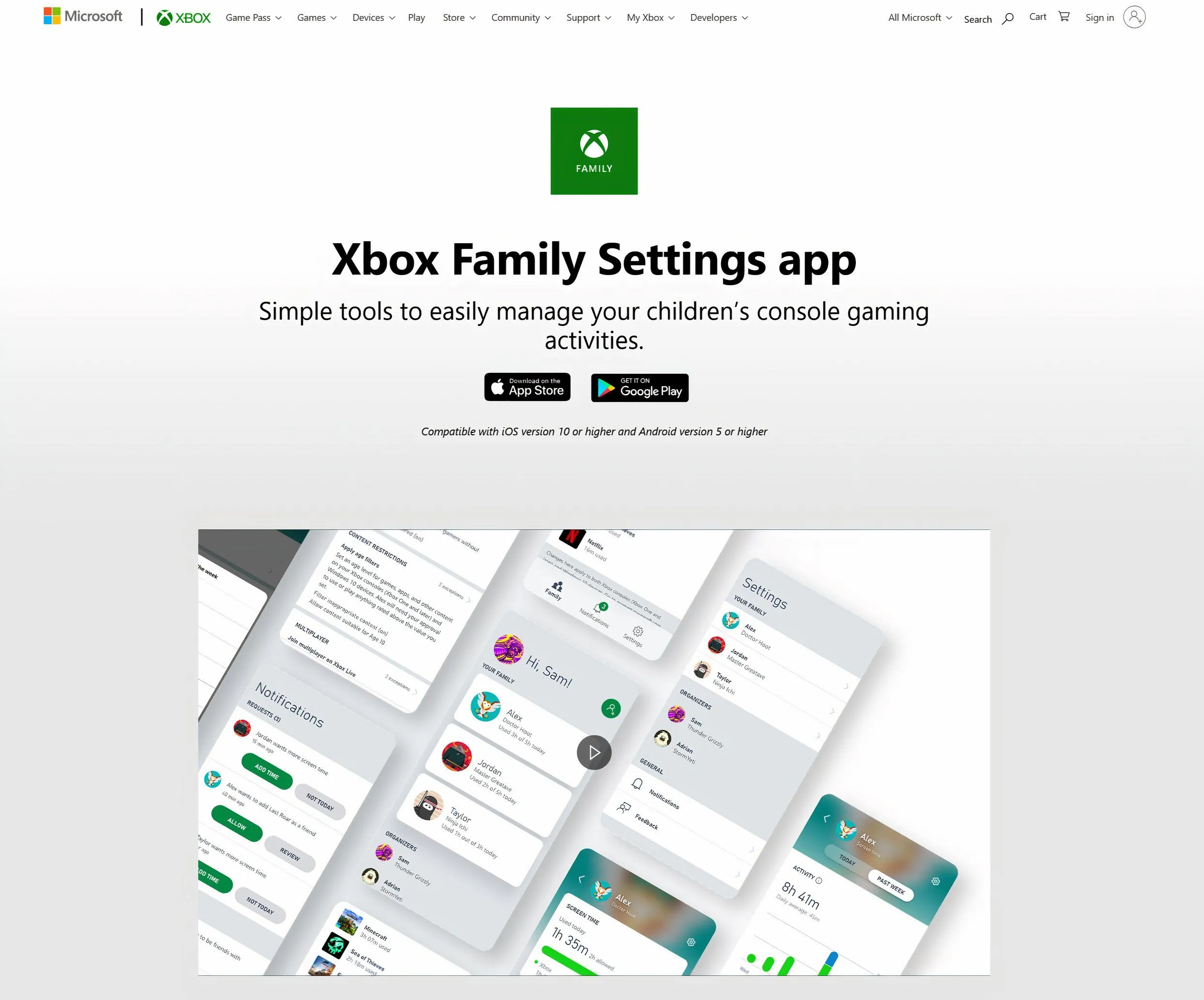 Trang cài đặt giới hạn thời gian sử dụng thiết bị trong ứng dụng Microsoft Family Safety, hiển thị tùy chọn giới hạn hàng ngày và lịch trình.
Trang cài đặt giới hạn thời gian sử dụng thiết bị trong ứng dụng Microsoft Family Safety, hiển thị tùy chọn giới hạn hàng ngày và lịch trình.
Bạn cũng có thể thiết lập danh sách “Luôn chặn” (Always Block) hoặc “Luôn cho phép” (Always Allow) cho các ứng dụng và trò chơi, đảm bảo rằng con chỉ có thể truy cập vào các ứng dụng phù hợp với lứa tuổi, đồng thời chặn các nội dung gây xao nhãng hoặc không phù hợp. Ngoài ra, tính năng “Thời gian ngừng nghỉ” (downtime) cho phép bạn cài đặt các khoảng thời gian không sử dụng thiết bị – như trong bữa ăn gia đình hoặc giờ đi ngủ. Việc biến “thời gian ngừng nghỉ” thành thói quen có thể khuyến khích các hoạt động ý nghĩa hơn, chẳng hạn như gắn kết gia đình hoặc đọc sách, giúp tạo ra một không gian nơi màn hình không luôn chiếm ưu thế.
Theo Dõi và Điều Chỉnh Cài Đặt Sử Dụng Linh Hoạt
Việc theo dõi và điều chỉnh thời gian sử dụng màn hình là rất quan trọng để duy trì sức khỏe kỹ thuật số cho trẻ. Microsoft Family Safety giúp bạn dễ dàng theo dõi sát sao. Bất cứ lúc nào, bạn cũng có thể mở ứng dụng để xem tổng quan về hoạt động của con, chẳng hạn như ứng dụng nào bé đang sử dụng và thời gian dành cho mỗi ứng dụng đó. Với tính năng “Báo cáo hoạt động” (Activity Reporting), bạn cũng có thể nhận các bản tóm tắt qua email hàng tuần, cung cấp cái nhìn tổng thể về việc sử dụng màn hình của trẻ.
Hãy sử dụng các báo cáo này để xác định xem có cần thực hiện bất kỳ thay đổi nào hay không. Nếu con bạn hết thời gian sử dụng màn hình khi đang làm bài tập về nhà, bạn có thể dễ dàng thêm thời gian cho các mục đích giáo dục, đồng thời vẫn giữ giới hạn cho các ứng dụng giải trí. Bằng cách này, các quy tắc về thời gian sử dụng màn hình có thể linh hoạt điều chỉnh để phù hợp với nhu cầu thay đổi của gia đình bạn.
Bên cạnh đó, thông qua việc thảo luận cởi mở về thời gian sử dụng màn hình, con bạn có thể hiểu rõ hơn giá trị của những giới hạn này và học cách tránh các sai lầm phổ biến trong quản lý thời gian. Nếu muốn, Microsoft cũng cho phép bạn dễ dàng ghi nhận những nỗ lực của trẻ – như tuân thủ các quy tắc về thời gian sử dụng màn hình hoặc hoàn thành bài tập về nhà – bằng cách thưởng thêm thời gian sử dụng màn hình.
Việc thiết lập Microsoft Family Safety không mất nhiều thời gian nhưng có thể tạo ra sự khác biệt lớn đối với thói quen công nghệ của gia đình bạn. Hãy bắt đầu ngay hôm nay để xây dựng một trải nghiệm kỹ thuật số an toàn và cân bằng hơn cho cả gia đình.